Nhiều người đã chuyển công cụ tìm kiếm mặc định trên trình duyệt từ Google sang Kagi, một dịch vụ trả phí có thể lên tới 10 USD/tháng. Đúng là việc trả tiền cho một thứ mà Google cung cấp miễn phí ban đầu nghe có vẻ lạ, nhưng kết quả tìm kiếm của Google đã trở nên tệ đến mức nhiều người sẵn sàng thử các giải pháp thay thế. Có các công cụ tìm kiếm riêng tư cho phép bạn khám phá web mà không bị theo dõi, và Kagi thường xuất hiện trong những cuộc thảo luận.
Không thể phủ nhận chất lượng tìm kiếm của Google ngày càng kém
Kết quả tìm kiếm đầy quảng cáo và spam SEO
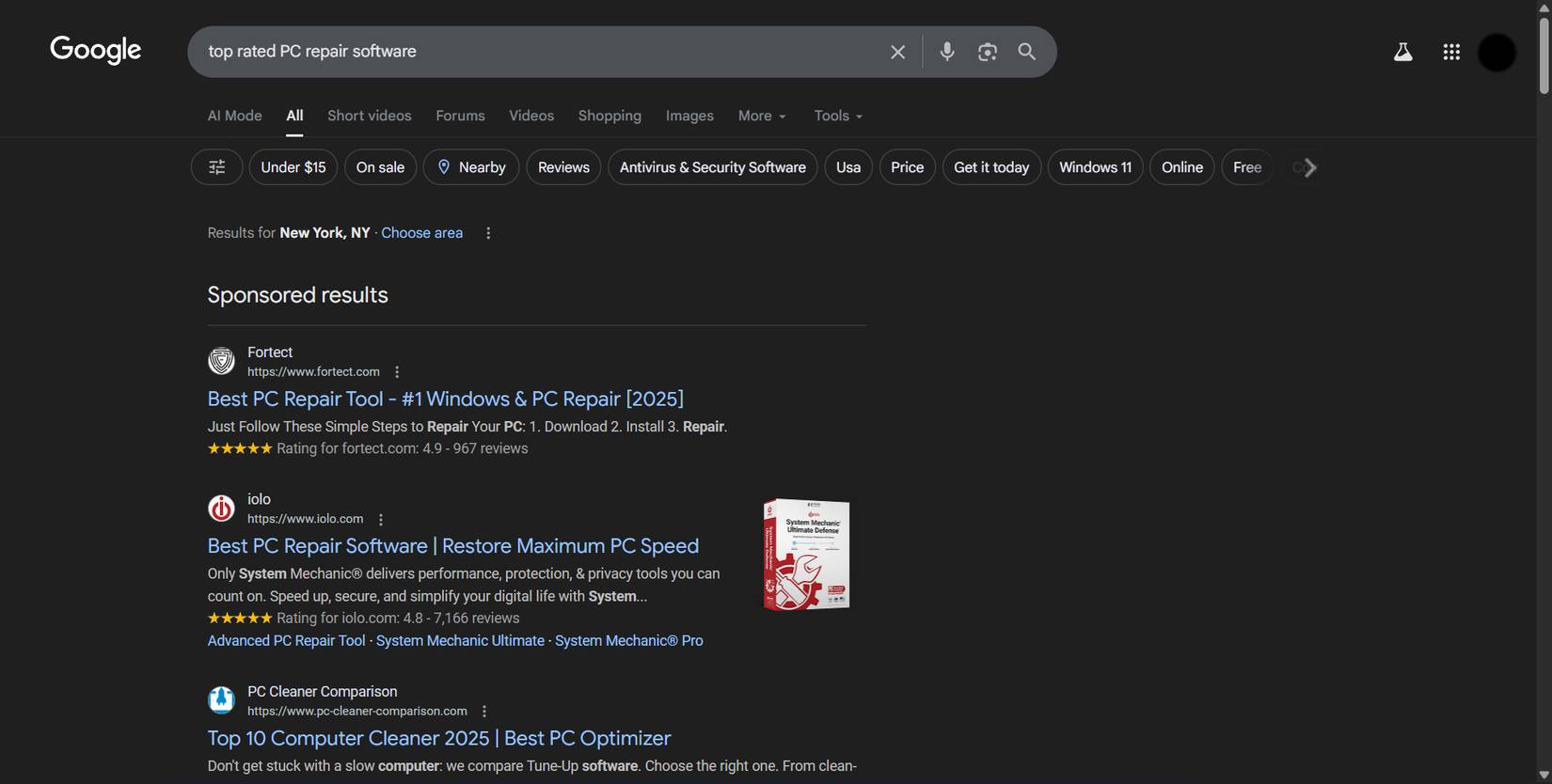
Mọi người đã quen với việc cuộn qua 3 hoặc 4 kết quả đầu tiên trên Google, vì hầu hết chúng là quảng cáo. Nhưng mọi thứ đang trở nên tệ hơn. Tính năng AI Overview đôi khi trả về những kết quả có phần không liên quan đến tìm kiếm. Ví dụ, bạn định hỏi một câu hỏi kỹ thuật, nhưng lại nhận được một bản tóm tắt thiếu các chi tiết quan trọng. Bên dưới phần AI Overview là các bài đăng trên blog được tối ưu hóa SEO, nhồi nhét đầy từ khóa và phần giới thiệu nhưng hiếm khi đi vào trọng tâm.
Khi tìm kiếm phần mềm PC được đánh giá cao nhất, một vài kết quả đầu tiên là quảng cáo mà Google kiếm tiền từ đó và khiến bạn nhấp chuột.
Kagi cho kết quả rõ ràng, phù hợp hơn
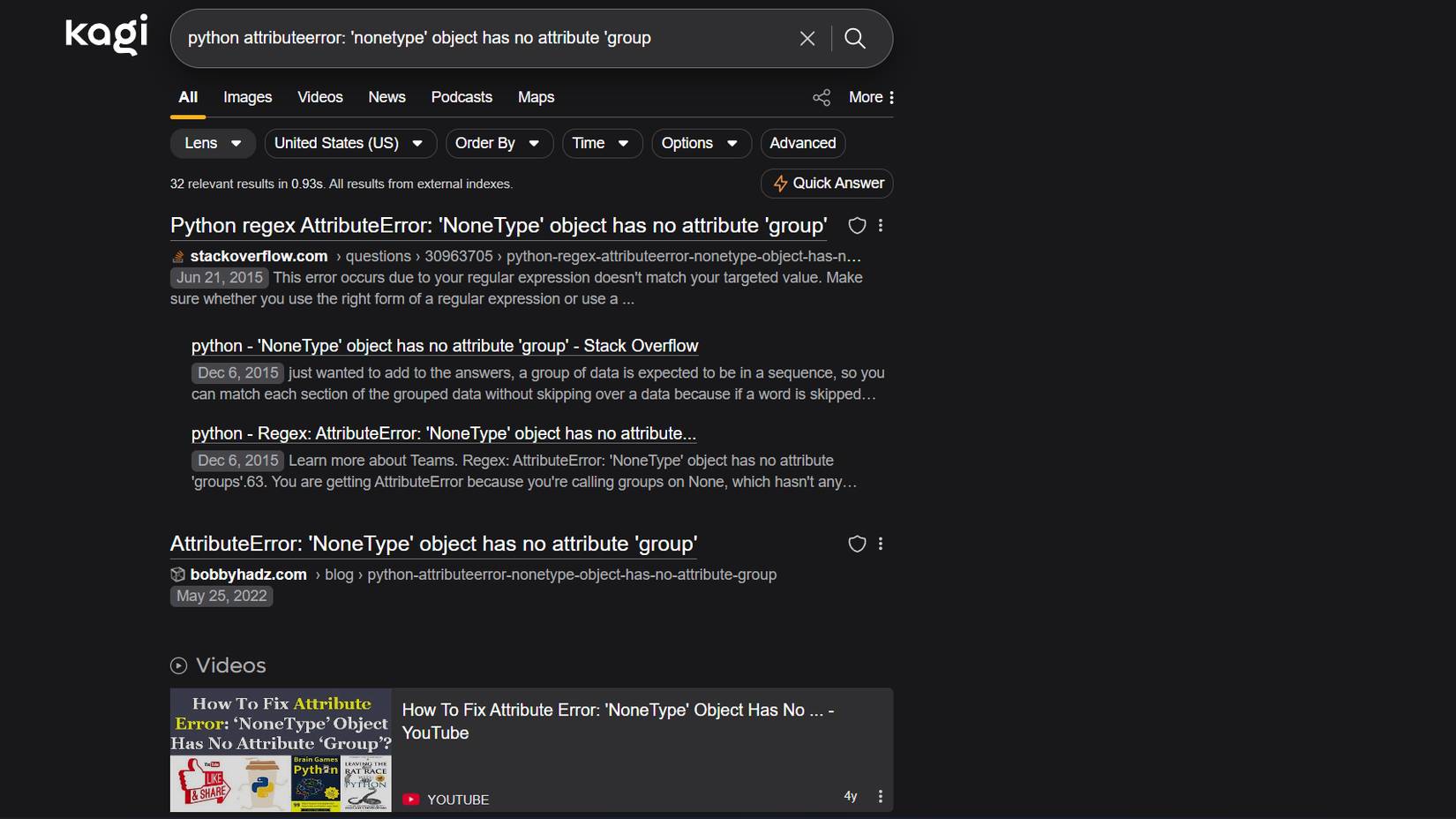
Kagi có giá 10 USD/tháng cho số lần tìm kiếm không giới hạn, hoặc 5 USD/tháng cho 300 lần tìm kiếm. Nhưng đó chính xác là lý do tại sao nó hoạt động tốt hơn. Kagi kiếm tiền từ đăng ký, không phải quảng cáo. Nó không có động lực nào để hiển thị kết quả được tài trợ hoặc khiến bạn nhấp qua các trang. Nhiệm vụ của nó là cung cấp cho bạn câu trả lời đúng, để bạn tiếp tục đăng ký.
Mọi người chuyển sang Kagi không chỉ để có kết quả tốt hơn mà còn vì quyền riêng tư. Một khi không còn bị theo dõi, bạn sẽ nhận ra mức độ giám sát của Google đã định hình hành vi tìm kiếm của mình như thế nào. Kagi không ghi lại các tìm kiếm liên quan đến danh tính của bạn. Kagi tuyên bố không bán dữ liệu cho các nhà quảng cáo vì nó không có hoạt động kinh doanh quảng cáo. Lịch sử tìm kiếm của bạn được lưu trên thiết bị, được mã hóa và bạn có thể xóa bất cứ khi nào mình muốn.
Các tính năng cá nhân hóa giúp tìm kiếm tốt hơn
Lenses cho phép bạn tạo chế độ xem tìm kiếm tùy chỉnh cho các tác vụ khác nhau
Điểm khác biệt giữa Kagi và Google là mức độ kiểm soát kết quả của bạn. Bạn có thể tăng cường hoặc chặn vĩnh viễn các domain cụ thể và các tùy chọn đó áp dụng cho mọi tìm kiếm bạn thực hiện. Bạn có thể chặn trang web do AI tạo ra và các trang tổng hợp liên kết tiếp thị. Pinterest đã biến mất khỏi tìm kiếm hình ảnh. Các trang web chỉ tồn tại để phục vụ quảng cáo sẽ không còn hiển thị nữa. Chỉ riêng điều này đã giúp việc tìm kiếm tốt hơn rất nhiều.
Kagi cũng có một tính năng gọi là Lenses cho phép bạn tạo chế độ xem tìm kiếm tùy chỉnh. Bạn có một công cụ dành cho lập trình, ưu tiên tài liệu, Stack Overflow và GitHub. Một công cụ khác dành cho công thức nấu ăn, lọc các bài đăng trên blog về cuộc đời. Bạn có thể chuyển đổi giữa chúng tùy thuộc vào nội dung bạn đang tìm kiếm.
Kagi cũng có các phím tắt giúp tăng tốc độ tìm kiếm chuyên biệt hơn nữa. Nó cho phép bạn nhập dấu chấm than theo sau là một shortcut để tìm kiếm trực tiếp các trang web cụ thể. Ví dụ: bạn có thể nhập !r theo sau là truy vấn của bạn để tìm kiếm trên Reddit. Do đó, !r python tutorials sẽ tìm kiếm Reddit cho các hướng dẫn Python. Tương tự, !w machine learning sẽ truy cập trực tiếp đến Wikipedia, còn !gh tensorflow sẽ tìm kiếm trên các kho lưu trữ GitHub.
Việc chuyển đổi quy trình làm việc dễ dàng hơn mong đợi
Thiết lập Kagi mất khoảng 2 phút
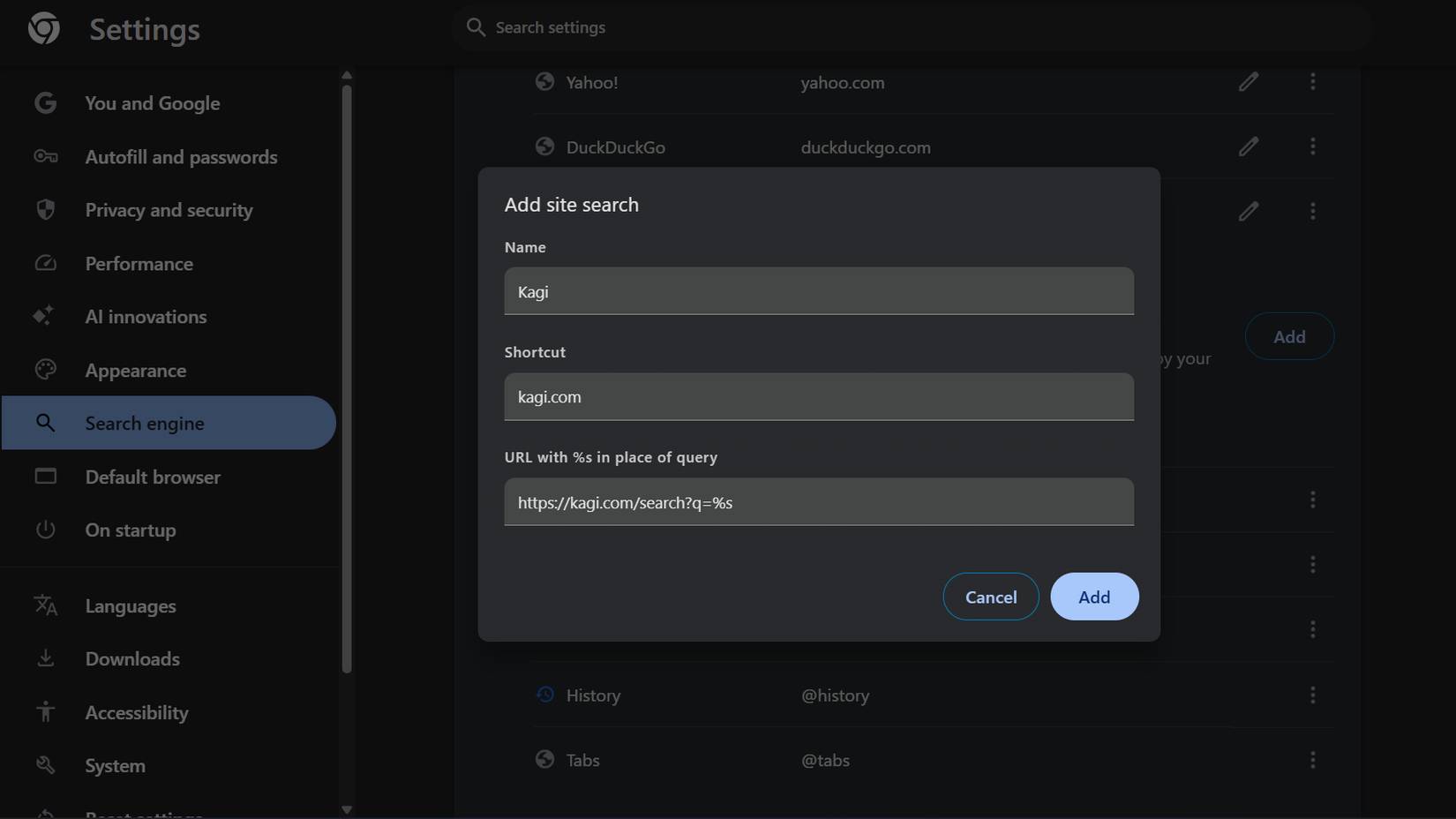
Rào cản khi chuyển đổi công cụ tìm kiếm có vẻ lớn hơn thực tế. Bạn không cần cài đặt bất cứ thứ gì ngoài việc thiết lập một công cụ tìm kiếm mặc định mới.
Để đặt Kagi làm công cụ tìm kiếm mặc định trên PC trong Chrome:
- Mở Chrome và vào Settings.
- Nhấp vào Search engine ở thanh bên trái.
- Chọn Manage search engines and site search.
- Nhấp vào Add bên cạnh Site search và nhập Kagi làm tên công cụ tìm kiếm.
- Nhập kagi.com vào trường shortcut và dán https://kagi.com/search?q=%s vào trường URL, sau đó nhấp vào Add.
Bạn có thể đặt Kagi làm công cụ tìm kiếm mặc định từ đó, chỉ cần tìm Kagi trong danh sách. Nhấp vào biểu tượng ba chấm bên cạnh, sau đó chọn Make default.
Hãy dùng thử miễn phí nếu bạn tìm kiếm thường xuyên!
Trả tiền cho tìm kiếm nghe có vẻ lạ lẫm - cho đến khi bạn dùng thử
Ý tưởng trả tiền cho thứ mà Google cung cấp miễn phí nghe có vẻ không hấp dẫn. Nhưng tìm kiếm "miễn phí" của Google đi kèm với chi phí thời gian bạn phải lướt qua quảng cáo, sự chú ý của bạn bị bán cho các nhà quảng cáo, và những kết quả ưu tiên doanh thu hơn mức độ liên quan. Kagi đã đảo ngược mô hình đó. 10 USD/tháng có vẻ xứng đáng vì bạn là khách hàng, không phải sản phẩm. Kết quả tìm kiếm tốt hơn, và bạn không phải liên tục lọc nội dung được tài trợ và spam SEO.
Bạn nên dùng thử Kagi nếu tìm kiếm nhiều lần trong ngày và cảm thấy thất vọng với chất lượng ngày càng giảm sút của Google. Bản dùng thử miễn phí cho phép bạn trải nghiệm mà không cần cam kết. Nếu bạn chỉ thỉnh thoảng tìm kiếm hoặc không chấp nhận trả phí, hãy tiếp tục sử dụng Google. Nhưng nếu tìm kiếm là một phần trong quy trình làm việc hàng ngày của bạn, thì việc trả tiền để mọi thứ hoạt động tốt là điều hợp lý.
 Công nghệ
Công nghệ  AI
AI  Windows
Windows  iPhone
iPhone  Android
Android  Học IT
Học IT  Download
Download  Tiện ích
Tiện ích  Khoa học
Khoa học  Game
Game  Làng CN
Làng CN  Ứng dụng
Ứng dụng 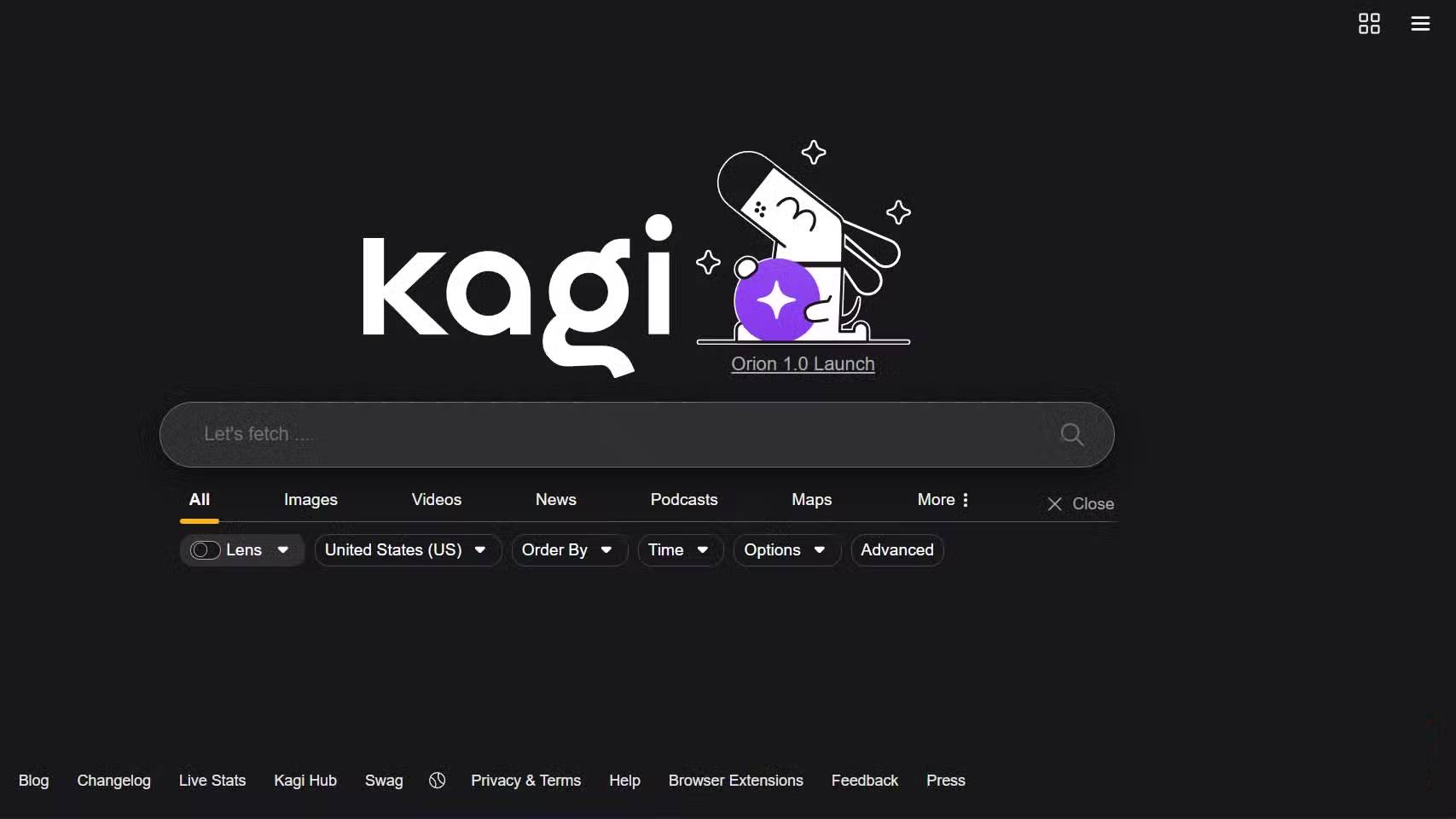
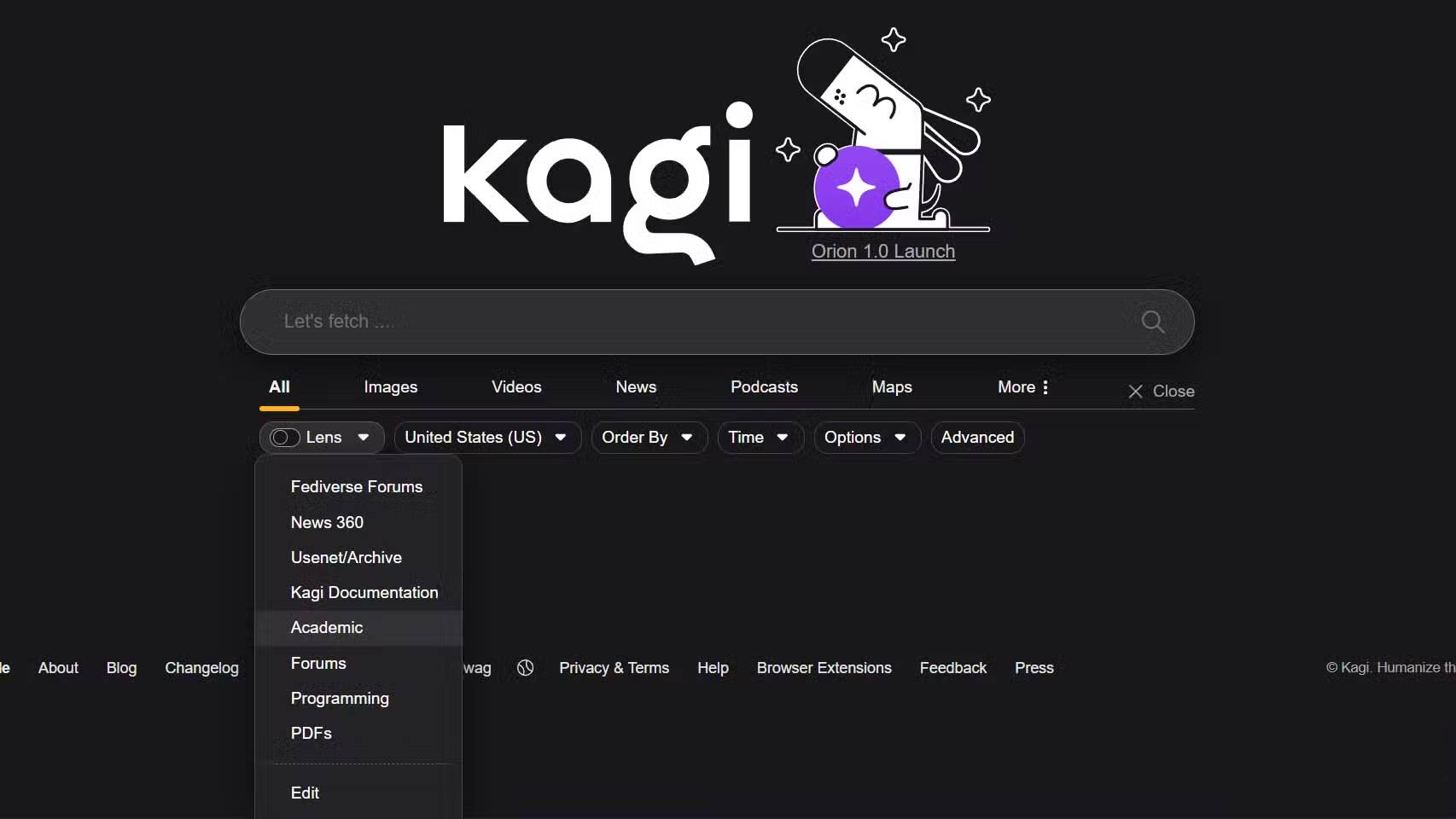
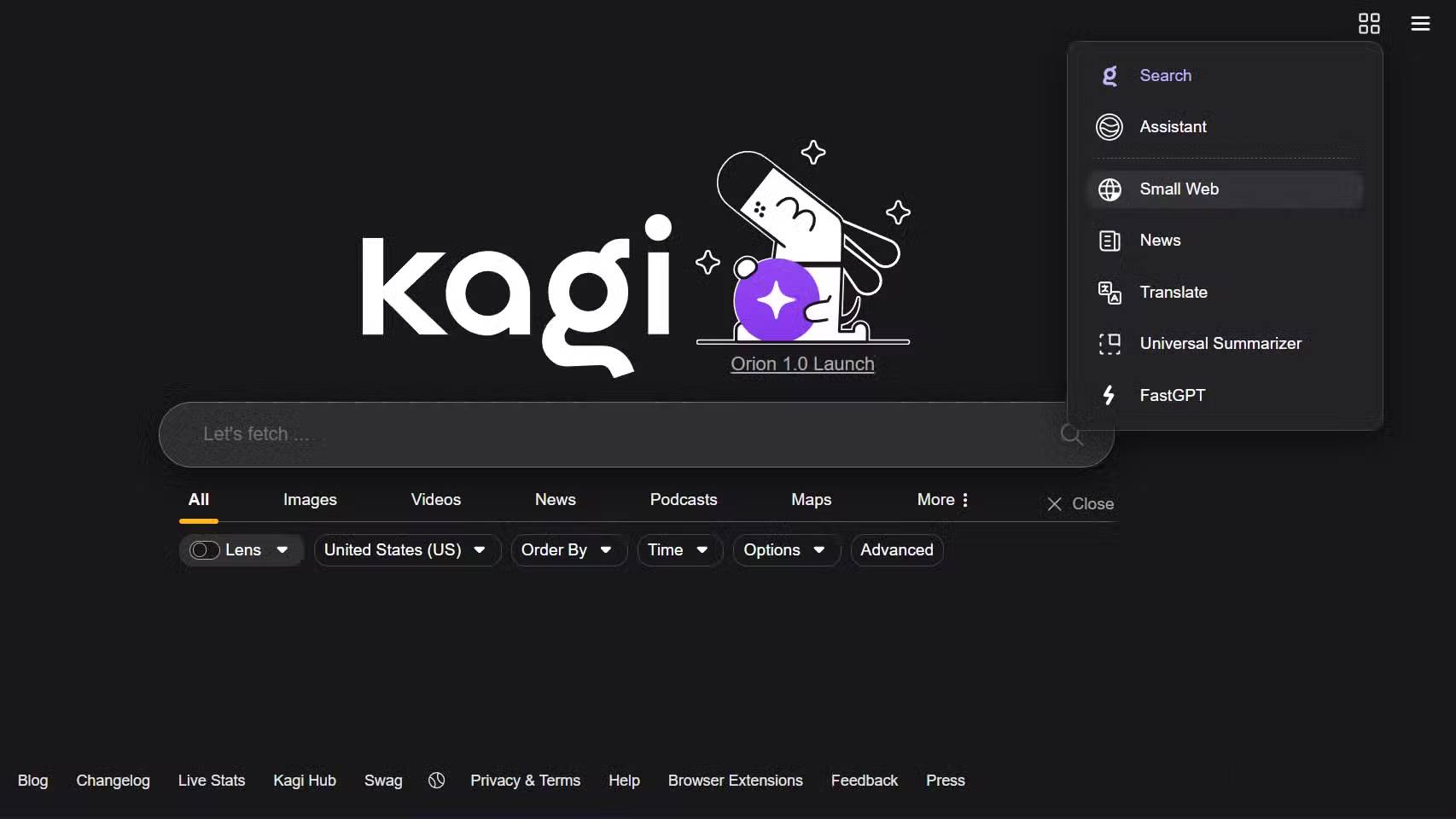
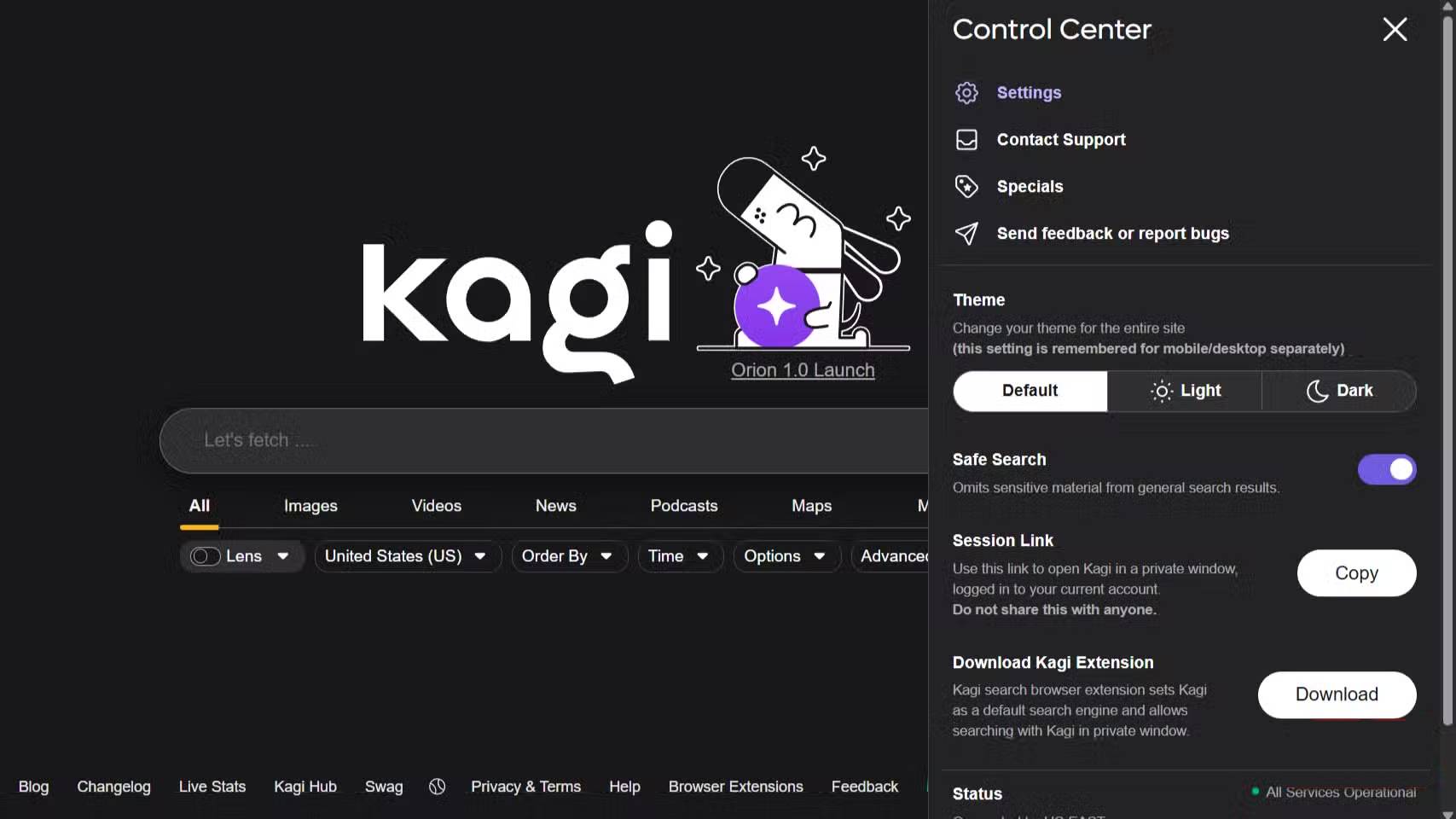
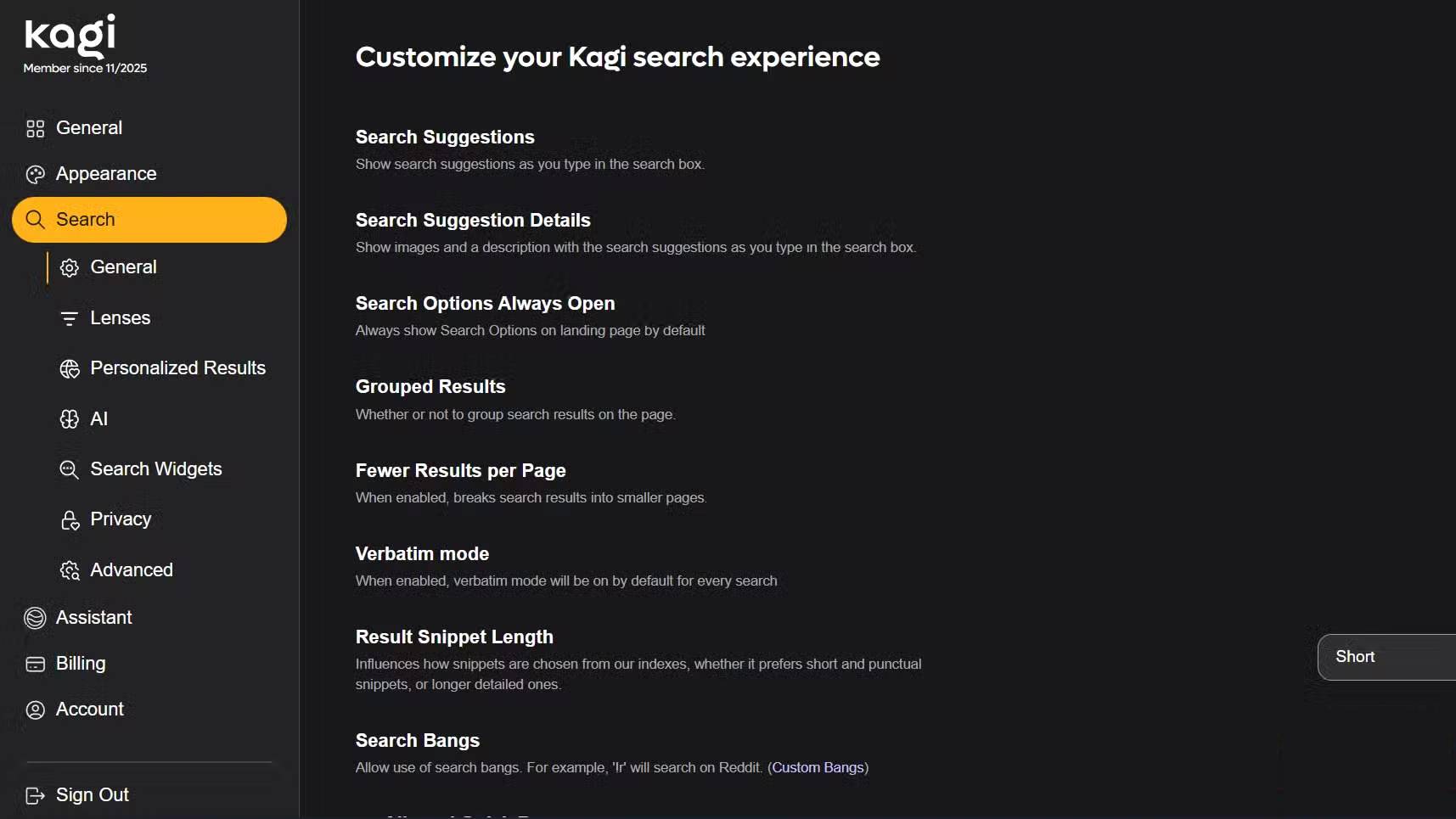
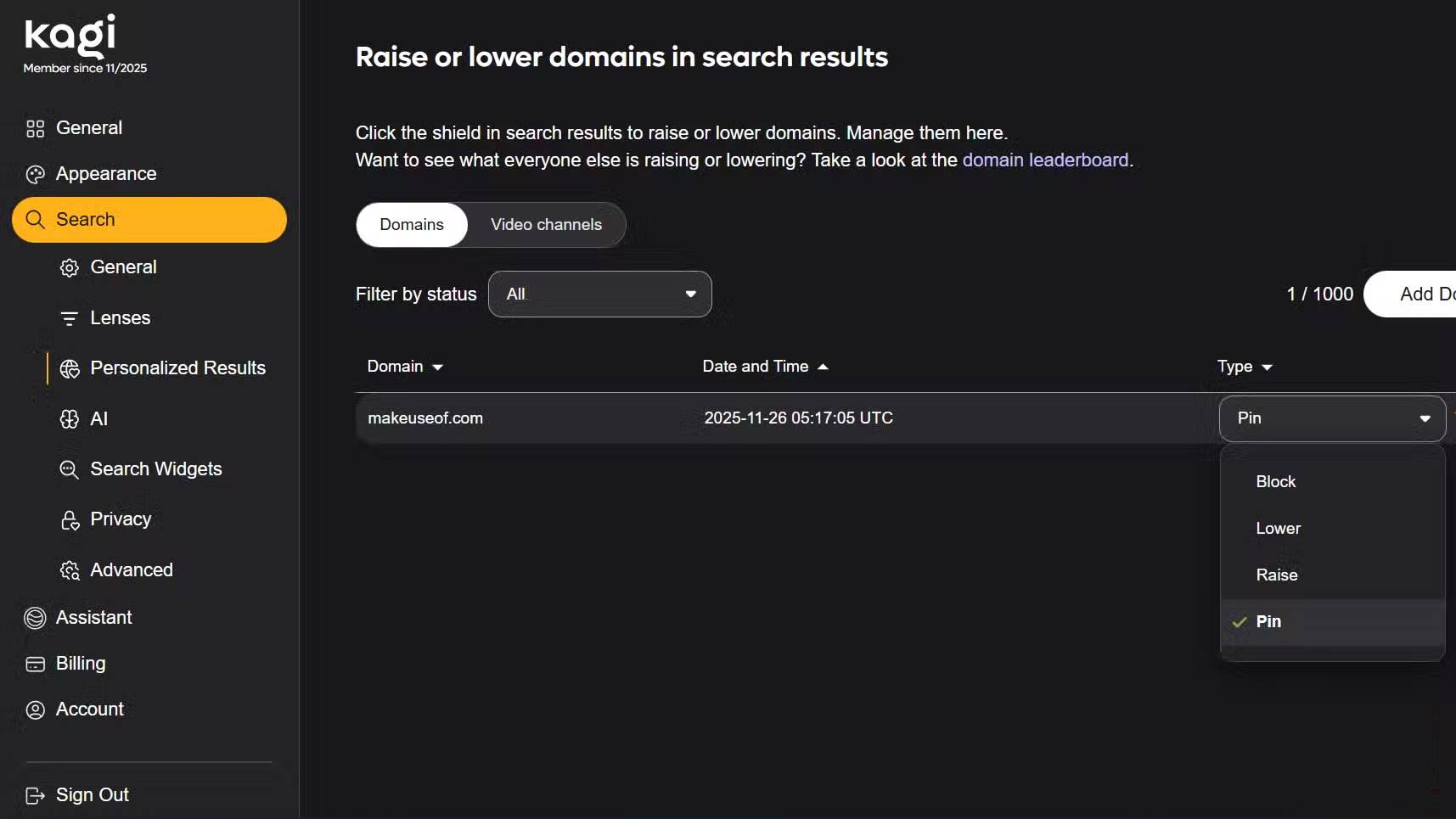
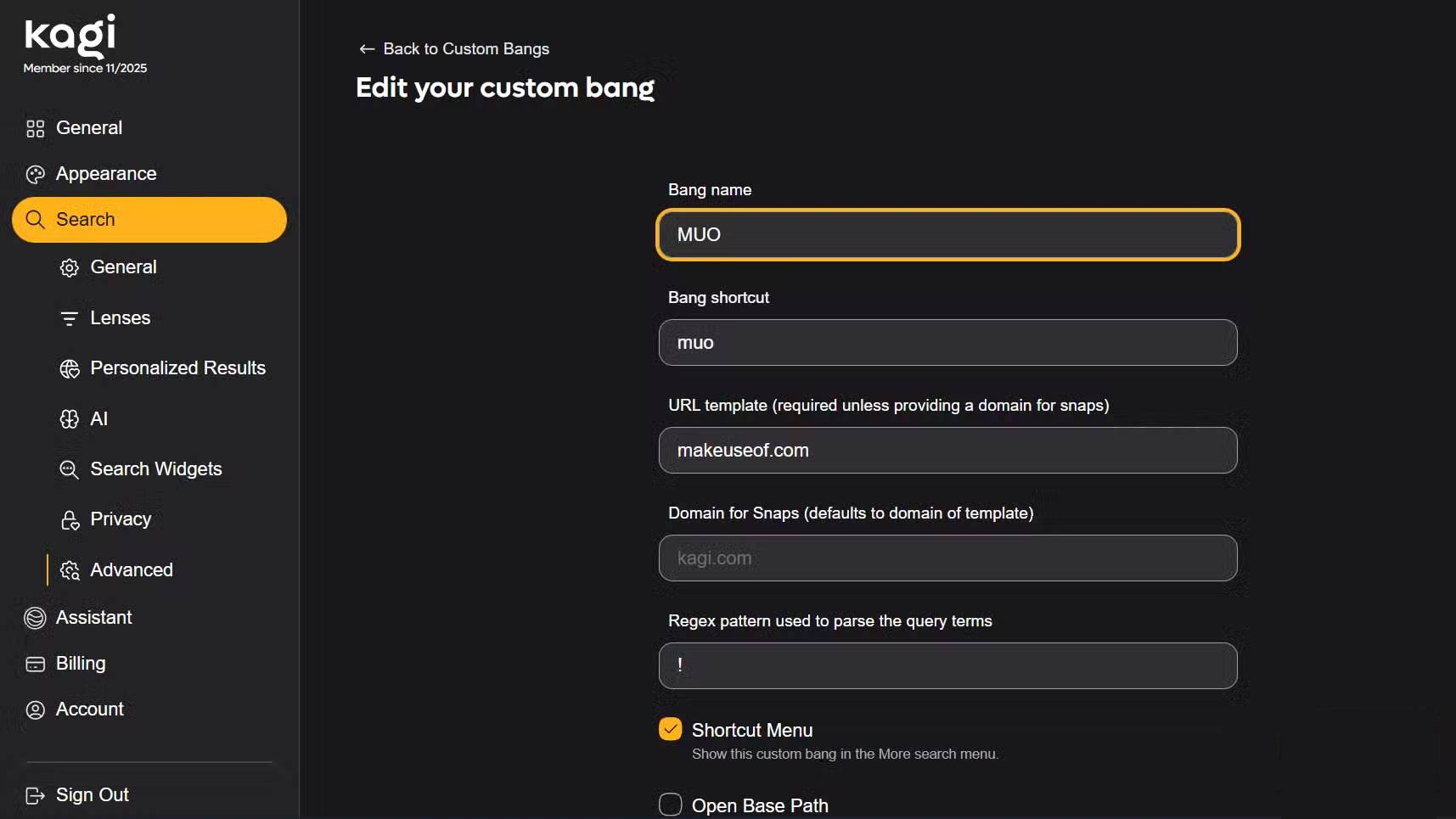

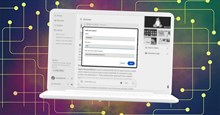




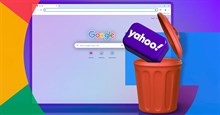
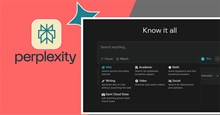











 Linux
Linux  Đồng hồ thông minh
Đồng hồ thông minh  macOS
macOS  Chụp ảnh - Quay phim
Chụp ảnh - Quay phim  Thủ thuật SEO
Thủ thuật SEO  Phần cứng
Phần cứng  Kiến thức cơ bản
Kiến thức cơ bản  Lập trình
Lập trình  Dịch vụ công trực tuyến
Dịch vụ công trực tuyến  Dịch vụ nhà mạng
Dịch vụ nhà mạng  Quiz công nghệ
Quiz công nghệ  Microsoft Word 2016
Microsoft Word 2016  Microsoft Word 2013
Microsoft Word 2013  Microsoft Word 2007
Microsoft Word 2007  Microsoft Excel 2019
Microsoft Excel 2019  Microsoft Excel 2016
Microsoft Excel 2016  Microsoft PowerPoint 2019
Microsoft PowerPoint 2019  Google Sheets
Google Sheets  Học Photoshop
Học Photoshop  Lập trình Scratch
Lập trình Scratch  Bootstrap
Bootstrap  Năng suất
Năng suất  Game - Trò chơi
Game - Trò chơi  Hệ thống
Hệ thống  Thiết kế & Đồ họa
Thiết kế & Đồ họa  Internet
Internet  Bảo mật, Antivirus
Bảo mật, Antivirus  Doanh nghiệp
Doanh nghiệp  Ảnh & Video
Ảnh & Video  Giải trí & Âm nhạc
Giải trí & Âm nhạc  Mạng xã hội
Mạng xã hội  Lập trình
Lập trình  Giáo dục - Học tập
Giáo dục - Học tập  Lối sống
Lối sống  Tài chính & Mua sắm
Tài chính & Mua sắm  AI Trí tuệ nhân tạo
AI Trí tuệ nhân tạo  ChatGPT
ChatGPT  Gemini
Gemini  Điện máy
Điện máy  Tivi
Tivi  Tủ lạnh
Tủ lạnh  Điều hòa
Điều hòa  Máy giặt
Máy giặt  Cuộc sống
Cuộc sống  TOP
TOP  Kỹ năng
Kỹ năng  Món ngon mỗi ngày
Món ngon mỗi ngày  Nuôi dạy con
Nuôi dạy con  Mẹo vặt
Mẹo vặt  Phim ảnh, Truyện
Phim ảnh, Truyện  Làm đẹp
Làm đẹp  DIY - Handmade
DIY - Handmade  Du lịch
Du lịch  Quà tặng
Quà tặng  Giải trí
Giải trí  Là gì?
Là gì?  Nhà đẹp
Nhà đẹp  Giáng sinh - Noel
Giáng sinh - Noel  Hướng dẫn
Hướng dẫn  Ô tô, Xe máy
Ô tô, Xe máy  Tấn công mạng
Tấn công mạng  Chuyện công nghệ
Chuyện công nghệ  Công nghệ mới
Công nghệ mới  Trí tuệ Thiên tài
Trí tuệ Thiên tài